php小编苹果今天为大家介绍一下Win11怎么设置桌面动态壁纸的方法。Win11带来了全新的桌面体验,其中动态壁纸是让桌面更加生动和个性化的重要元素。想知道如何设置Win11的动态壁纸吗?接下来,我们将为您详细介绍Win11动态壁纸的设置方法,让您的桌面焕然一新!
win11怎么设置桌面动态壁纸
方法一:
1、首先来到桌面,右键点击空白处,然后在右键菜单中选择“个性化”。

2、然后在左侧栏中找到“背景”。
3、接着我们在右侧“背景”下方更换为“幻灯片放映”。
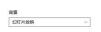
4、接着选择我们的壁纸文件夹就可以了。

方法二:
1、如果我们无法在个性化中设置,还可以使用第三方软件进行设置。
2、只需要下载一个火萤。
以上是win11怎么设置桌面动态壁纸?win11动态壁纸设置方法介绍的详细内容。更多信息请关注PHP中文网其他相关文章!
 如何从自动安装设备驱动程序中停止Windows 11Apr 23, 2025 am 01:02 AM
如何从自动安装设备驱动程序中停止Windows 11Apr 23, 2025 am 01:02 AM安全更新Windows硬件驱动程序的唯一方法 想要更新电脑的硬件驱动程序?请从Windows更新或设备制造商的网站获取驱动程序更新。 文章在进行以下更改之前,务必创建一个系统还原点。如果出现问题,这将更容易撤消更改。 使用“设置”关闭自动设备驱动程序安装 阻止Windows 11自动安装设备驱动程序的一种方法是切换“设置”中的一个选项。为此,请按Windows i启动“设置”。在左侧边栏中,选择“系统”。在右侧窗格底部,选择“关于”。 选择“设备规格”。在展开的部分中,选择“高级系统设置”。 在
 清除Windows 11上剪贴板的8种方法Apr 21, 2025 pm 12:13 PM
清除Windows 11上剪贴板的8种方法Apr 21, 2025 pm 12:13 PM本指南提供了清除Windows 11剪贴板的多种方法,以确保您的复制数据保持私密。 您的剪贴板存储各种项目,包括文本,图像和视频。 让我们探索几种删除其内容的方法。 方法1:
 Logitech' s G515 LightSpeed键盘是25%的折扣Apr 21, 2025 pm 12:06 PM
Logitech' s G515 LightSpeed键盘是25%的折扣Apr 21, 2025 pm 12:06 PMLogitech G515 Lightspeed TKL 机械游戏键盘评测 Logitech G515 Lightspeed TKL 采用低剖面按键,其手感与 Apple Magic Keyboard 非常相似,但额外配备了机械开关,整体纤薄,并拥有可充电电池。 亚马逊链接 这款键盘非常适合兼顾工作和游戏的用户。亚马逊目前售价 119.99 美元,低于原价 159.99 美元,此前仅有一次达到此价格。 G515 Lightspeed TKL 尺寸纤巧,长 14.49 英寸,宽 5.91 英寸,
 如何启用TPM 2.0获取Windows 11Apr 21, 2025 am 11:17 AM
如何启用TPM 2.0获取Windows 11Apr 21, 2025 am 11:17 AM由于默认情况下禁用了简单的BIOS设置:TPM 2.0,许多具有功能强大台式机的用户最初从升级到Windows 11被阻止。 本指南说明了如何启用它。 检查TPM兼容性 Windows具有内置工具t
 如何在桌面上下载网站作为应用Apr 21, 2025 am 10:37 AM
如何在桌面上下载网站作为应用Apr 21, 2025 am 10:37 AM快速访问您喜欢的网站:将网站添加到桌面的两种方法 厌倦了在书签上狩猎? Windows提供了简单的方法,可以将经常访问的网站直接添加到您的桌面以即时访问。本指南详细详细介绍了TW
 在Windows 11上打开'运行对话框”的8种方法Apr 20, 2025 am 06:01 AM
在Windows 11上打开'运行对话框”的8种方法Apr 20, 2025 am 06:01 AMWindows 11 的运行对话框 (Run) 提供了快速访问各种系统功能和已安装应用程序的便捷途径。启动此对话框的方法很简单,只需使用键盘快捷键或选择菜单项即可。本文将介绍几种启动此实用工具的方法。 使用键盘快捷键打开运行对话框 在 Windows 11 上启动运行对话框最快捷的方法是使用键盘快捷键。此方法可在瞬间打开对话框。 为此,请按下键盘上的 Windows R 键。 无论您当前在电脑上的哪个位置,Windows 11 都会立即打开运行对话框。然后,您可以输入要启动的实用程序的名称。
 三星的32英寸Odyssey G7 IPS游戏显示器今天可享受270美元的折扣Apr 20, 2025 am 03:01 AM
三星的32英寸Odyssey G7 IPS游戏显示器今天可享受270美元的折扣Apr 20, 2025 am 03:01 AM三星Odyssey G7 (G70D) 32英寸电竞显示器特惠促销! 原价$800,现价仅需$530,节省$270!这款Odyssey G7电竞显示器拥有4K分辨率、IPS面板、144Hz刷新率、AMD FreeSync Premium支持以及智能Tizen功能。 三星官网售价$530 如果您需要一款支持高刷新率游戏的显示器,这款三星32英寸Odyssey G7显示器是您的理想选择。目前正在促销,价格为$530,比原价低$270,并配备4K分辨率、IPS面板和智能软件功能。 32英寸Odyss
 您应该在Windows计算机上定期执行6个任务Apr 19, 2025 am 03:01 AM
您应该在Windows计算机上定期执行6个任务Apr 19, 2025 am 03:01 AM维护Windows计算机需要定期维护,以确保运行平稳并防止性能问题,安全风险和未注意的硬件问题。 这是一个例行维护清单,可使计算机顺利运行: 1。运行


热AI工具

Undresser.AI Undress
人工智能驱动的应用程序,用于创建逼真的裸体照片

AI Clothes Remover
用于从照片中去除衣服的在线人工智能工具。

Undress AI Tool
免费脱衣服图片

Clothoff.io
AI脱衣机

Video Face Swap
使用我们完全免费的人工智能换脸工具轻松在任何视频中换脸!

热门文章

热工具

螳螂BT
Mantis是一个易于部署的基于Web的缺陷跟踪工具,用于帮助产品缺陷跟踪。它需要PHP、MySQL和一个Web服务器。请查看我们的演示和托管服务。

适用于 Eclipse 的 SAP NetWeaver 服务器适配器
将Eclipse与SAP NetWeaver应用服务器集成。

ZendStudio 13.5.1 Mac
功能强大的PHP集成开发环境

VSCode Windows 64位 下载
微软推出的免费、功能强大的一款IDE编辑器

SublimeText3 Linux新版
SublimeText3 Linux最新版





